- Autor Abigail Brown [email protected].
- Public 2024-01-07 19:01.
- Naposledy změněno 2025-06-01 07:16.
Co je dobré vědět
- Současné iPhony: Přejděte na Nastavení > Čas obrazovky > Omezení obsahu a soukromí 643 Povolené aplikace. Chcete-li aplikaci skrýt, vypněte její přepínač.
- V systému iOS 11 nebo starším: Přejděte na Nastavení > Obecné > Omezení> Povolit omezení. V části Allow vypněte aplikace, abyste je uzamkli.
Tento článek vysvětluje, jak uzamknout aplikace na iPhonu až do iOS 14. Obsahuje také informace týkající se náhradních řešení.
Jak uzamknout aplikace první strany
V iOS 12 až iOS 14 můžete zamknout aplikace první strany pomocí Screen Time, což je funkce zavedená v iOS 12. Aplikace první strany je aplikace vytvořená společností Apple, nikoli aplikace od jiného výrobce softwaru.
- Otevřít Nastavení.
- Přejít na Čas obrazovky > Omezení obsahu a soukromí.
- Klepněte na Povolené aplikace.
-
U aplikací, které nechcete používat, vypněte přepínače (klepnutím na ně přepnete na bílou).

Image - Klepnutím na tlačítko Zpět nebo přejetím prstem nahoru přejděte na domovskou obrazovku.
Jak uzamknout aplikace první strany v systému iOS 11 a dřívějších
Jedna jednoduchá metoda uzamčení aplikace, která funguje pro většinu iPhonů - ale pouze pro aplikace Apple první strany - zahrnuje použití omezení. Přejděte na Settings > General a poté přejděte dolů a přejděte na Restrictions > Povolit OmezeníJakmile budete vyzváni, zadejte nový přístupový kód (pro potvrzení dvakrát).
Po povolení omezení a zadání nového přístupového kódu se vám zobrazí řada možností. V sekci Allow máte možnost zakázat řadu aplikací první strany, jako je Safari, Siri a FaceTime. To nezahrnuje aplikace, které jste si stáhli. Přetažením zelené ikony přepínače do polohy vypnuto můžete zastavit zobrazování všech nepovolených aplikací na domovské obrazovce.
Jak uzamknout aplikace na iPhone pomocí řízeného přístupu
Guided Access je možnost nukleárního zámku aplikace, která vám brání opustit aplikaci, kterou právě používáte. Přesto by se to mohlo hodit, pokud by vaše dítě chtělo používat konkrétní aplikaci ve vašem telefonu, ale vy se obáváte, že by se mohlo odvážit jinam.
Guided Access vyžaduje iOS 11 nebo novější. Použijte tento postup:
-
Z Nastavení přejděte na Obecné > Přístupnost > Guid Přístup.
iOS 13 má toto nastavení pod: Nastavení > Přístupnost.
- Přetáhněte přepínač Guided Access do polohy Zapnuto/zelená.
-
Přejít na Nastavení hesla > Nastavit přístupový kód s průvodcem.

Image - Zadejte nový přístupový kód a poté jej znovu zadejte pro potvrzení.
Po aktivaci řízeného přístupu a nastavení přístupového kódu použijte funkci otevřením libovolné aplikace a trojím stisknutím bočního tlačítka nebo trojitým stisknutím tlačítka Domů, v závislosti na vašem telefonu, jakmile se aplikace spustí.
Zobrazí se úvodní obrazovka řízeného přístupu, která vám umožní nakreslit kruh kolem oblastí obrazovky, které chcete deaktivovat (nastavit tak, aby pokrýval celou obrazovku, nebo žádnou). Případně vyberte Options v pravém dolním rohu obrazovky, což lze použít k deaktivaci všeho od tlačítek hlasitosti po dotykovou obrazovku a také k nastavení časového limitu pro průvodce. Přístupová relace (až 24 hodin).
Pokud vlastníte iPhone s podporou Touch ID, použijte k ukončení relace s řízeným přístupem místo přístupového kódu Touch ID.
Jak používat Touch ID k uzamčení kompatibilních aplikací na iPhone 5S až iPhone 8
S Touch ID je možné uzamknout omezený počet kompatibilních aplikací pomocí bezpečnostní funkce založené na otisku prstu (dostupné na iPhone 5S přes iPhone 8 a 8 Plus).
Tento článek předpokládá, že k přístupu do iPhonu používáte přístupový kód. Pokud ne, zde je návod, jak zapnout přístupový kód.
Chcete-li tímto způsobem uzamknout Apple Pay, iTunes a App Store, otevřete Settings a přejděte na Dotkněte se ID a hesla a zadejte svůj přístupový kód. Poté zapněte přepínače (do zelené/zapnuté polohy) pro aplikace, které chcete uzamknout pomocí Touch ID.
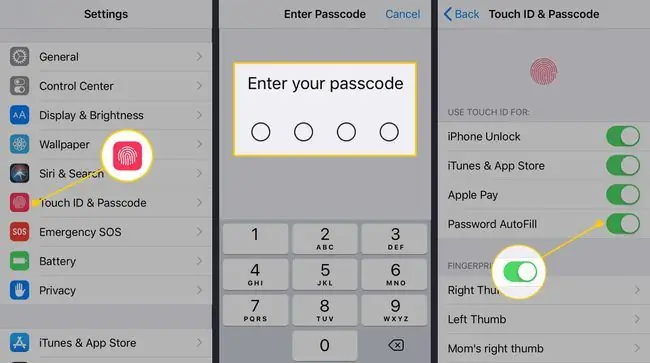
Pokud jste nenastavili Touch ID, budete k tomu vyzváni při zapnutí jakékoli dostupné možnosti.
Výše uvedené se týká pouze Apple Pay, iTunes a App Store. Použití Touch ID k uzamčení aplikací stažených z App Store vyžaduje jiný proces a mnoho populárních aplikací (jako je Facebook, Twitter a Snapchat) tento proces nepovoluje, což znamená, že tyto aplikace nemůžete zamknout jednotlivě.
Narůstá počet aplikací, které nabízejí možnost zamknout aplikace pomocí Touch ID, zatímco menší počet nabízí také možnost zamknout aplikace pomocí hesla.
Obecně to vyžaduje následující:
- Otevřete aplikaci kompatibilní s Touch ID.
- Přejděte do jeho nastavení.
-
Najděte možnost, která uzamkne aplikaci pomocí hesla nebo otisku prstu. Může být v sekci Soukromí nebo Předvolby a může se jmenovat Heslo, Passcode, Touch ID Lock, Lock, Screen Lock nebo něco podobného.

Image - V případě potřeby dokončete postup uzamčení aplikace podle pokynů na obrazovce.
Jak nastavit časové limity pro aplikace
Můžete také nastavit časové limity pro aplikace, což je podobné zamykání aplikací, abyste je nemohli používat.
-
Přejít na Nastavení > Čas obrazovky > Omezení aplikace > Přidat limit.

Image - V seznamu aplikací se rozhodněte, ke kterým chcete omezit přístup. Klepněte na tlačítko zaškrtávacího políčka nalevo od kategorie aplikací, kterou chcete omezit, například Sociální sítě. Některé aplikace v rámci sociálních sítí můžete omezit (například) klepnutím na kategorii.
-
Vyberte časový limit pro použití dané kategorie aplikací (např. 1 hodina). Můžete si také přizpůsobit dny, kdy chcete toto omezení použít. Klepnutím na tlačítko Add uložte nastavení.

Image
Jak uzamknout aplikace na iPhone pomocí aplikace třetí strany
Pokud chcete zamknout aplikace přímo, existuje poslední možnost, která zahrnuje použití aplikace třetí strany.
V jednom ohledu je to nejlepší možnost pro zamykání aplikací, protože existuje řada dostupných aplikací, které tak či onak blokují přístup ke každé aplikaci na vašem iPhone pomocí hesla (nebo biometrického ID). Je to však také nejhorší možnost zámku aplikace pro iPhone. Chcete-li používat tyto aplikace, váš iPhone musí být jailbreaknut (což může způsobit zranitelnost zabezpečení a problémy s výkonem; nedoporučuje se to).
Mezi oblíbené příklady aplikací třetích stran, které uzamknou jiné aplikace, patří BioProtect, Locktopus a AppLocker. Ty lze stáhnout a nainstalovat pomocí platformy Cydia, která je domovem aplikací speciálně navržených pro jailbreaknuté iPhony.
V případě BioProtect, jakmile je aplikace stažena, můžete uzamknout konkrétní aplikace na Settings > Applications pod sekci Protected Items a poté přepnutím aplikací, které chcete uzamknout, do zelené/zapnuté polohy.
Ještě něco, co je třeba zvážit pro potřeby uzamčení aplikace, je zcela tuto myšlenku zrušit. V závislosti na vašich potřebách může být aplikace trezoru třetí strany vše, co potřebujete ke skrytí věcí, jako jsou obrázky a poznámky, a zpřístupní je pouze po zadání správného hesla.
Pokud nutně nepotřebujete zamykat celou aplikaci (například Fotky), ale místo toho jen konkrétní věci, jako jsou soukromé obrázky, dokumenty nebo videa, můžete mít štěstí s jednou z těchto aplikací.
FAQ
Jak zavíráte aplikace na iPhonu?
Uzavření aplikací na vašem iPhonu závisí na vašem modelu. Na iPhonu X a novějším přejeďte prstem do poloviny a zastavte, abyste zobrazili multitaskingové zobrazení, poté přejeďte po aplikaci nahoru a dolů. U starších modelů dvakrát klikněte na tlačítko Home a poté přejeďte prstem nahoru na aplikace, které chcete ukončit.
Jak smažete aplikace na iPhonu?
Chcete-li odebrat aplikaci z domovské obrazovky, stiskněte a podržte aplikaci. Klepněte na Odebrat aplikaci > Smazat.
Jak organizujete aplikace na iPhonu?
Chcete-li změnit uspořádání aplikací na obrazovce iPhone, klepněte na aplikaci a podržte ji, dokud se ikony nezatřesou. Přetáhněte ikonu aplikace na nové místo na obrazovce.






